事件查看器是Windows中最受欢迎的组件之一,它维护事件日志,例如“用户身份验证失败”。这些日志可以帮助系统管理员或PC用户找到解决问题的方法,以中断计算机的正常运行。无论是频繁的系统崩溃、操作失败还是屏幕死机,您都可以使用事件查看器日志轻松地排除Windows问题。
事件查看器在故障排除过程中如何提供帮助?
事件查看器是一个内置的Windows功能,它使用事件id来描述计算机遇到的唯一可识别的事件。它显示应用程序和系统消息的日志,如错误和警告。因此,如果程序崩溃、操作失败或出现蓝屏死机(BSOD),该工具可帮助您确定原因。在Windows电脑上有无数种查看日志的方法。让我们一起来看看,找出你的个人电脑或笔记本电脑出现各种问题的主要原因:
在Windows下查看事件查看器日志的步骤
了解如何使用和理解事件查看器来诊断计算机并排除常见问题。遵循以下步骤:
- 点击启动>运行>类型eventvwr.
- 在左侧面板上,单击自定义视图紧随其后的是管理事件.您将看到一个值得注意的事件列表,如图所示。
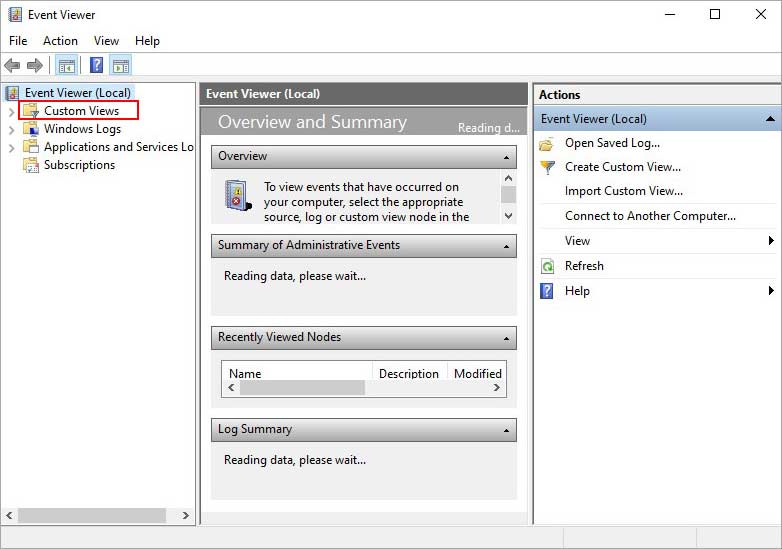
错误消息列表可能看起来令人生畏,但不必担心。并非所有事情都需要立即关注。
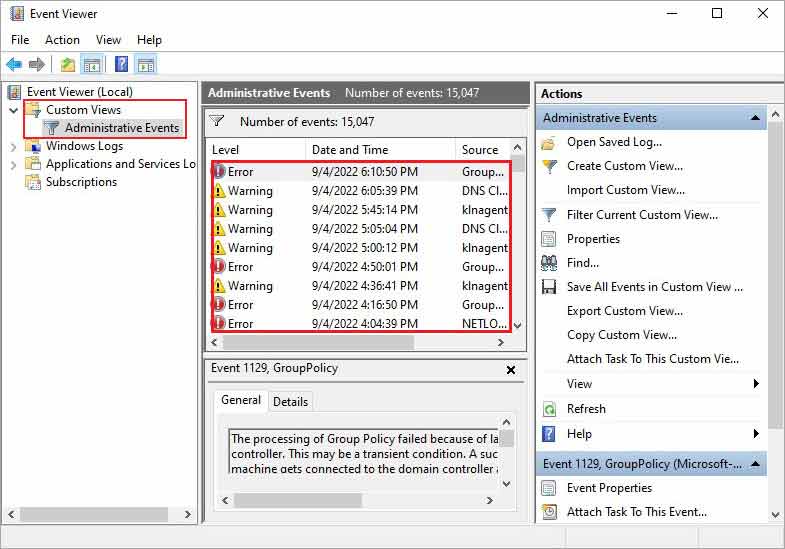
如果进一步滚动,您可能会注意到事件被分类地分为三个部分-警告、错误和信息。由此,警告这些信息不够重要,不足以让你立即采取行动。这只是一个信号,表明一些意想不到的事情发生了或即将发生,所以你可以据此采取行动。错误消息表示可能影响Windows或应用程序的严重问题。信息消息只是在Windows中发生的所有任务的记录。
您可以节省大量的时间浏览整个列表,只需单击视图菜单和选择排序>水平将与问题相关的日志放在顶部。您可以搜索特定程序或Windows功能的日志文件,以节省更多时间。
使用文件资源管理器发现日志文件
文件资源管理器是Windows操作系统用来维护文件和文件夹的工具。它提供了一个图形界面来导航和访问计算机中的文件日志。在计算机中访问文件资源管理器的最常用方法是点击任务栏中的文件夹图标。
- 一旦你打开文件资源管理器,选择你的C:驱动及类型* . log进入搜索框。
- 接下来,按输入开始扫描整个硬盘和程序日志。这个过程需要几分钟以上的时间。
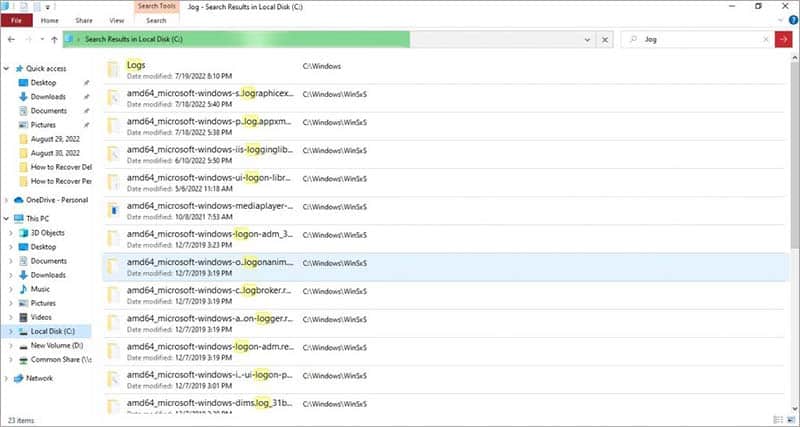
- 最有可能的是,您将遇到数千个文件。筛选列表以仅显示最近的事件日志。要这样做,请单击日期修改按钮,然后选择今天,昨天,或本周.
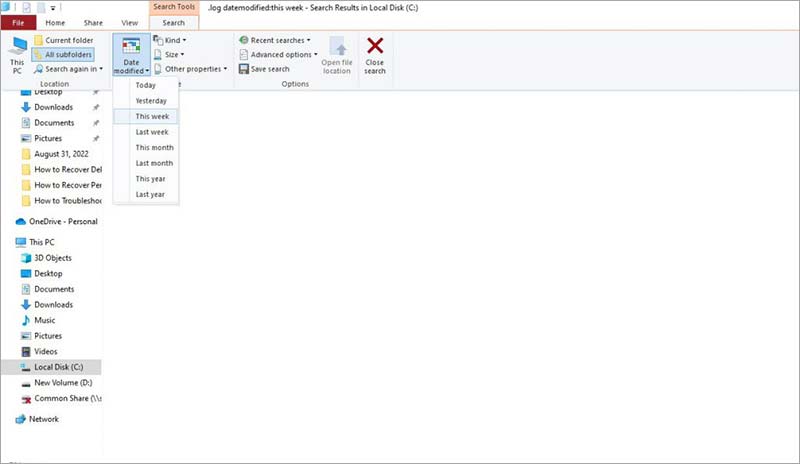
- 双击其中一个日志文件以打开它记事本.通常,日志包含只有开发人员才能理解的技术细节。但是您仍然能够理解大多数错误,例如a“文件丢失”或“某个值不正确。”
你可以参考BSOD恢复-原因,修复和解决方案和Windows 10操作系统下目录名称无效来修复其他Windows错误。
在整个过程中,如果您发现损坏的文件,文档或数据,使用欧宝娱乐app下载地址恒星数据恢复专业欧宝app官网登录的Windows.该软件还可以检索由于病毒攻击而丢失或损坏的数据。参考我们的知识库以了解恒星数据恢复专业版的主要功能。欧宝app官网登录欧宝娱乐app下载地址
底线
事件查看器最大的缺点是,对于非技术娴熟的用户来说,它非常令人困惑。有很多警告、错误和信息消息,对普通Windows用户来说很难破译。如果没有清楚的了解,你可能会认为你的电脑出了问题,但事实并非如此。因此,在处理事件查看器日志提供的信息时要注意。
常见问题:
故障排除中的日志是什么?
故障排除是Windows用户创建日志的主要原因之一。如果你的Windows PC或笔记本电脑经常出现问题,你会想要诊断它以了解其根本原因。错误消息或事件序列可以帮助您识别问题,同时指示解决错误的所有可能修复程序。
如何解决Windows日志问题?
您可以使用网络诊断、wlan自动配置或系统日志执行高级故障排除。搜索事件查看器或从控制面板中选择管理工具以打开事件查看器。
事件查看器中可用的3个关键日志是什么?
应用程序事件日志、系统事件日志和安全事件日志。
如何在事件查看器中查看错误?
点击Windows Logs文件夹然后去行动窗格。这里,点击创建自定义视图.现在,选择复选框至关重要的和错误.

 免费下载
免费下载













